9.2 Qtインタフェースを使用する
コマンドラインでyast2 --qtを使用してYaST Qtインタフェースを起動します。
9.2.1 ソフトウェアのインストール
ソフトウェアは、RPMパッケージにより利用可能です。各パッケージには、プログラム自体と、設定ファイル、そして追加ドキュメントが含まれています。システムにソフトウェアを追加する場合は、次の手順に従います。
-
をクリックし、YaSTパッケージマネージャを起動します。
-
検索フィールドで、インストールするソフトウェアの名前(たとえば、軽量のPDFビューアであるxpdf)を入力し、Enterキーを押します。
-
パッケージが右側のフレームに表示されます。インストールするパッケージを選択します。1度選択すると他のパッケージを検索できるようになり、まとめてインストールするよう選択できます。
-
をクリックします。
-
選択したすべてのパッケージがインストールされている場合、追加パッケージをインストールまたは削除するかどうかを尋ねるメッセージが表示されます。を押し、YaSTを終了します。
さまざまな検索条件を指定することで、少数、さらには1つのパッケージのみ表示させるように検索を絞ることができます。でワイルドカードおよび正規表現を使用することで、特別な検索パターンを定義することができます。
ヒント: クイックサーチ
フィルタに加えて、パッケージマネージャのリストすべてにクイックサーチ機能があります。対応するリスト(たとえばリスト)をクリックするとこのリストがフォーカスされ、文字を1つ入力すると、入力した文字で始まる、リスト内の最初のパッケージにカーソルが移動します。
関心あるソフトウェアの名前がわからない場合は、さまざまな方法でソフトウェアカタログを参照できます。たとえば、パターン、パッケージグループ、言語、リポジトリ、またはインストールサマリによってフィルタを適用できます。特定のタスクのソフトウェアを検索する場合は、パターンによりフィルタを適用します。
-
左上隅のフィルタリストから、を選択します。これで、下の領域にさまざまなパターンセットが表示されます。
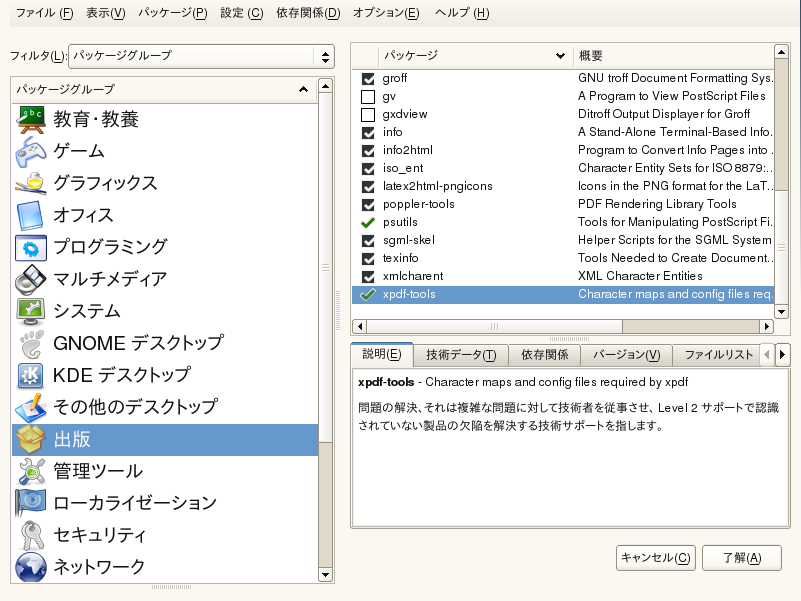
-
パターンから興味のある1つ以上のパターンを選択します。パターンの名前をクリックすると(たとえば、)、右側のフレームにそのパターンを含むパッケージが表示されます。有効にした場合、行頭のステータスマーカーが変更され、すべてのパッケージで状況またはのいずれかがマークされます。すべてのシンボル、およびフォント色の変化の意味については、を参照してください。
-
をクリックします。
また、パッケージグループによりフィルタを適用します。パッケージグループ機能により、カテゴリ別にグループ化されたソフトウェアのより詳細なビューが得られます。パッケージが他のパッケージに依存する場合も少なくありません。パッケージを選択すると、潜在的なパッケージの依存関係を解決するために追加パッケージをインストールすることが求められる場合があります。
言語によるフィルタは、パッケージグループによるフィルタに似ています。言語ビューを使用することにより、翻訳されたプログラムメッセージ、ドキュメント、または特定の言語をサポートするために必要な特殊フォントなどのパッケージを選択できます。
対応するソースパッケージをインストールするには、zypperを使用します。詳細については、4.1.2項 「Zypperを使ったソフトウェアのインストールと削除」を参照してください。
インストールサマリフィルタを使用して、インストールのスケジュールされたパッケージの概要を表示します。この機能は、多数のパッケージのインストールが保留中である場合に、再チェックするために便利です。
9.2.2 ソフトウェアの依存関係のチェック
必要なパッケージもインストールされている場合は、1パッケージのソフトウェアのみが正しく動作する場合があります。同一または同様の機能を持つパッケージが同じシステムリソースを使用する場合、こうしたパッケージは競合を引き起こすために、同時にインストールしないでください。
パッケージマネージャが起動すると、システムを検査し、インストール済みのパッケージを表示します。インストールまたは削除を行うパッケージを選択する際、パッケージマネージャは自動的に依存関係を確認し、必要な他のパッケージを選択します(依存関係の解決)。競合するパッケージを選択または選択解除した場合、パッケージマネージャは競合を示し、この問題を解決可能なソリューションを提示します(競合の解決)。
およびは、情報ウィンドウの下部にあります。をクリックすると、パッケージマネージャは、現在のパッケージ選択により解決していないパッケージの依存関係または競合が発生していないかどうかをチェックします。解決していない依存関係がある場合、必要となる追加のパッケージが自動的に選択されます。パッケージの競合の場合、パッケージマネージャは競合を示すダイアログを開き、問題を解決するためのさまざまなオプションを提供します。
を有効にした場合、パッケージのステータスを変更したときに、必ず自動チェックが行われます。これは便利な機能です。パッケージ選択の整合性が永続的に監視されるためです。ただし、このプロセスはリソースを消費し、パッケージマネージャの動作が遅くなります。この理由により、デフォルトではは有効ではありません。どちらの場合でも、整合性の確認はをクリックして選択を確定した場合に実行されます。
たとえば、sendmailとpostfixは同時にインストールできない場合があります。図 9-1では、選択を促す競合メッセージを示しています。postfixはすでにインストールされています。選択肢としては、sendmailのインストールを無効にする、postfixを削除する、危険を承知で競合メッセージを無視する、があります。
警告: パッケージの競合の処理
パッケージの競合を処理する場合、経験豊富な場合以外はYaSTの提案に従うようにお勧めします。提案を受け入れなかった場合、システムの安定性と機能性が存在する競合により失われる可能性があります。
図 9-1 パッケージマネージャの競合管理
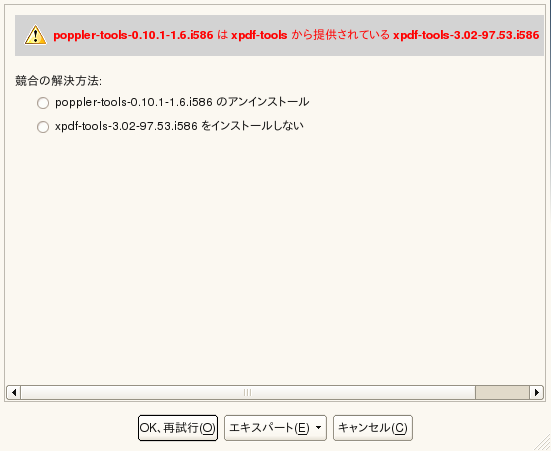
9.2.3 パッケージおよびソフトウェアのリポジトリ
1つの特定のソフトウェアリポジトリから発行されたパッケージを検索する場合は、フィルタを使用します。デフォルト設定では、このフィルタは選択されたインストールソースからすべてのパッケージのリストを表示します。リストを絞り込むには、2番目のフィルタを使用します。
選択されたリポジトリからすべてのインストール済みパッケージのリストを表示するには、フィルタを選択し、からを選択し、チェックボックスから以外のすべてのチェックをはずします。
反対に、リポジトリに属さないパッケージを検出する場合は、フィルタを使用し、でを選択します。
9.2.4 ソフトウェアの削除
システムからソフトウェアを削除する場合は、次の手順に従います。
-
セクション 9.2.1, ソフトウェアのインストールで説明されている検索戦略を参照してください。
-
検索戦略に応じて、全セットまたは単一パッケージを個別に選択できます。パターンでは、両方の方法が使用可能です。
-
YaSTで依存関係に関する問題が報告された場合は、をクリックし、アンインストールの進行状況を監視するか、選択を変更します。